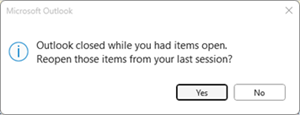Posledná aktualizácia: 28. septembra 2023
PROBLÉM
Pri spúšťaní počítačovej verzie Outlooku sa neočakávane zobrazí dialógové okno Outlook zatvorený, keď ste mali otvorené položky. Chcete tieto položky znova otvoriť z poslednej relácie?"
Toto správanie sa môže vyskytnúť, ak od verzie 2306 (zostava 16529.20154) používate trvalú maloobchodnú skladovú jednotku SKU balíka Office, ako je napríklad Microsoft Office Professional Plus a Office pre podnikateľov.
Vo väčšine prípadov sa v prípade trvalého balíka Office možnosti outlooku túto funkciu nezobrazujú, takže ju nie je možné nastaviť v používateľskom rozhraní. Ak chcete túto možnosť skontrolovať, postupujte takto:
-
Vyberte položku Súbor a potom položku Možnosti.
-
Na karte Všeobecné vyberte v časti Možnosti spustenia položku Opýtať sa ma, či chcem obnoviť predchádzajúce položky z rozbaľovacej ponuky.
Táto funkcia je ďalej zdokumentovaná tu, Automaticky obnoviť okná v Outlooku.
STAV: OPRAVENÉ
Tento problém je opravený vo verzii 2309 zostavy 16827.20130. Ak chcete aktualizáciu nainštalovať okamžite, vyberte položku Súbor > konte Office > Možnosti aktualizácie > Aktualizovať.
ALTERNATÍVNE RIEŠENIE
Ak sa táto možnosť nezobrazuje v možnostiach Outlooku a chcete ju vypnúť, môžete ako alternatívne riešenie nastaviť kľúč databázy Registry pre toto nastavenie. Keďže sa funkcia opakovane zobrazuje a zmizne, môže to alebo nemusí zastaviť všetky výskyty problému. Nemusí to teda byť komplexné riešenie.
Kľúč databázy Registry je:
HKEY_CURRENT_USER\Software\Microsoft\Office\16.0\Outlook\Preferences DWORD: ReopenWindowsOption Hodnota: 1
Nastavenie sa priradí k nasledujúcim hodnotám databázy Registry:
Nikdy znova neotvorte predchádzajúce položky = 1 Opýtať sa ma, či chcem znova otvoriť položky = 0 Vždy znova otvoriť predchádzajúce položky = 2
Kroky na pridanie kľúča preferenčného databázy Registry na to, aby Outlook nikdy znova neotvorí predchádzajúce položky:
-
Spustite Editor databázy Registry.
-
V zadanom umiestnení vytvorte alebo upravte nasledujúcu hodnotu databázy Registry DWORD .Podkľúč: HKEY_CURRENT_USER\Software\Microsoft\Office\16.0\Outlook\Preferences DWORD: ReopenWindowsOption Hodnota: 1
-
Ukončite editor databázy Registry.
-
Reštartujte Outlook.
Ďalšie zdroje informácií
Ďalšie zdroje informácií

Opýtajte sa odborníkov
Spojte sa s odborníkmi, diskutujte o novinkách v Outlooku a najvhodnejších postupoch a prečítajte si náš blog.

Získajte pomoc v komunite
Položte otázku zástupcom oddelenia podpory, odborníkom MVP, technikom a iným používateľom Outlooku a nájdite riešenia.

Navrhnite novú funkciu
Radi si prečítame vaše návrhy a pripomienky. Podeľte sa o svoje myšlienky. Váš názor nás zaujíma.
Pozrite tiež
Opravy alebo alternatívne riešenia nedávnych problémov v Outlooku pre PC